
외출 중이고 사용할 수있는 무료 Wi-Fi가없는 경우 노트북이나 태블릿과 같은 다른 기기에서 iPhone의 인터넷 연결을 사용할 수 있습니다. 이 기능은 iPhone에서 "개인용 핫스팟"이라고합니다 ( " 테 더링 ”), Wi-Fi 또는 USB를 통해 사용할 수 있습니다.
테 더링에 대해 알아야 할 사항
관련 : Android 휴대폰을 테 더링하고 다른 장치와 인터넷 연결을 공유하는 방법
우선, 모든 이동 통신사가 모든 요금제에이 기능을 포함하는 것은 아닙니다. 모바일 데이터 요금제에서 테 더링을 허용하지 않는 경우 iPhone 설정 화면에 개인용 핫스팟 옵션이 전혀 표시되지 않을 수 있습니다. 액세스하려면 추가 비용을 지불해야 할 수 있습니다.
둘째, iPhone을 데이터 연결로 사용할 때는 모바일 데이터 요금제를 사용하는 것이므로 데이터 한도가있는 경우 해당 요금에 포함된다는 점을 기억하는 것이 중요합니다. 데이터가 무제한이거나 용량이 큰 경우 문제가되지 않을 수 있지만, 그렇지 않으면 iPhone에 핫스팟으로 연결될 때 컴퓨터를 사용하는 것에 대해 염두에 두어야합니다.
데이터가 무제한이라도 테 더링 데이터 양이 제한적이거나 최소한 고속 테 더링 데이터가있을 가능성이 높습니다. 더 많은 테 더링 데이터가 필요한 경우 이동 통신사에서 추가 요금을 부과 할 수 있습니다. 요금제의 핫스팟 또는 테 더링 기능에 대한 자세한 내용은 이동 통신 요금제를 확인하세요.
마지막으로 Wi-Fi 테 더링도 휴대 전화 배터리 소모 좀 더 빠르게. 가능하면 iPhone을 전원에 연결하거나 USB 케이블을 통해 노트북에 연결하는 동안 테 더링을합니다. 핫스팟을 사용하지 않을 때는 반드시 비활성화하십시오.
iPhone의 개인용 핫스팟을 켜는 방법
iPhone에 연결하고 데이터 연결을 사용하는 방법에는 Wi-Fi, Bluetooth 및 USB의 세 가지가 있습니다. 개인용 핫스팟을 켜면이 세 가지 옵션 중 하나를 사용할 수 있습니다. 설정을 변경할 필요가 없습니다.
먼저 설정 앱을 열고 "개인용 핫스팟"을 탭하여 개인용 핫스팟 설정에 액세스합니다.
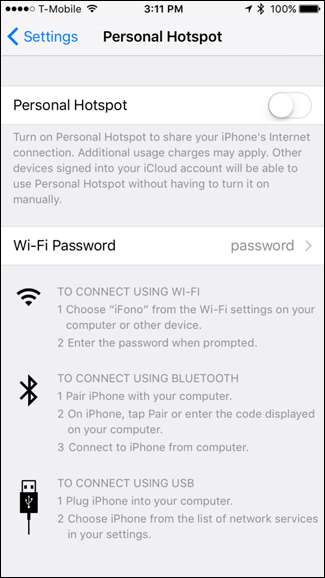
다른 작업을 수행하기 전에 'Wi-Fi 비밀번호'를 탭하여 핫스팟의 비밀번호를 변경할 수 있습니다. 강력한 암호가 없으면 범위 내의 모든 사람이 잠재적으로 귀하의 휴대 전화에 연결할 수 있습니다. 따라서 개인용 핫스팟을 켜면 Wi-Fi 네트워크가 브로드 캐스트되므로 Wi-Fi를 통해 연결할 계획이 없더라도 여기에 강력한 비밀번호를 추가해야합니다.
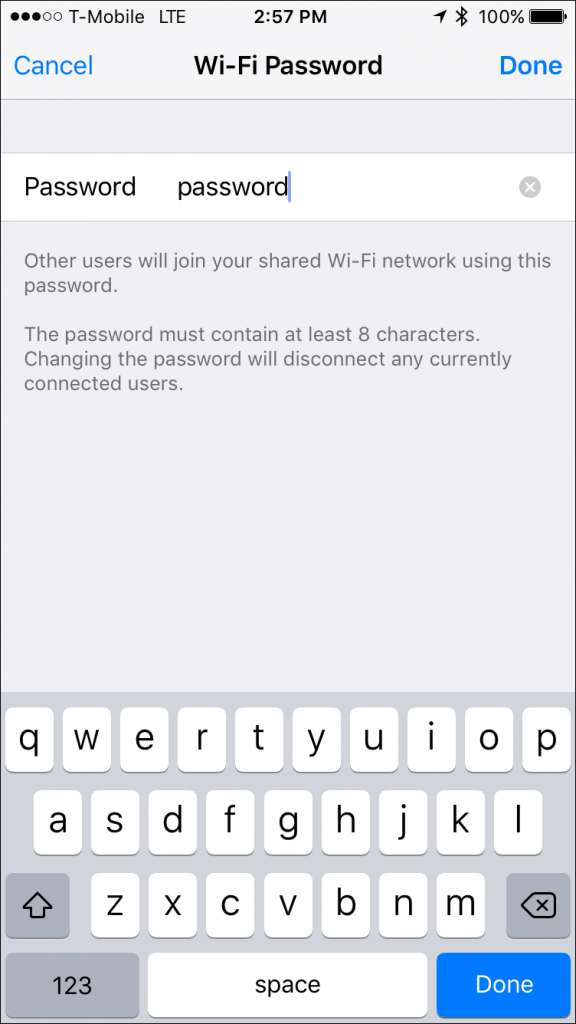
완료되면 개인용 핫스팟 설정 상단에있는 스위치를 사용하여 개인용 핫스팟을 켤 수 있습니다.
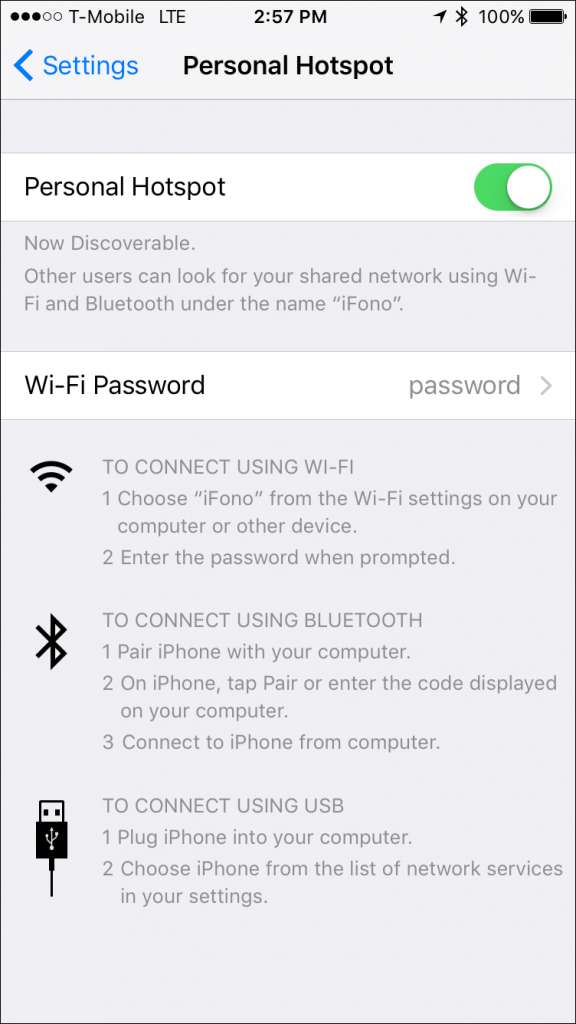
다음으로 Wi-Fi, 블루투스 또는 USB를 사용하여 노트북의 핫스팟에 연결할 시간입니다.
Wi-Fi를 통해 핫스팟에 연결
iPhone에 연결하는 가장 익숙하고 일반적인 방법은 Wi-Fi를 사용하는 것입니다. 이렇게하려면 Windows PC, Mac, iPad 또는 기타 기기를 사용하든 모든 Wi-Fi 액세스 포인트를 사용하는 것처럼 연결하기 만하면됩니다. Wi-Fi 네트워크 목록에서 iPhone을 선택하기 만하면됩니다.
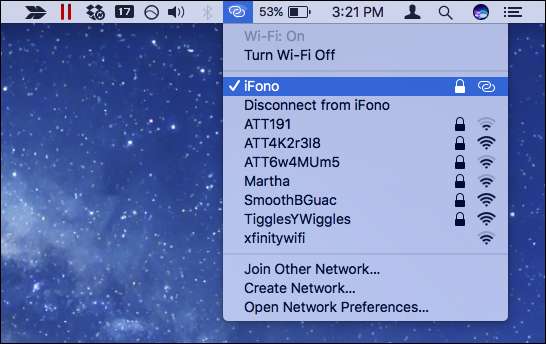
처음 연결하는 경우 이전에 할당 한 비밀번호를 입력해야합니다.
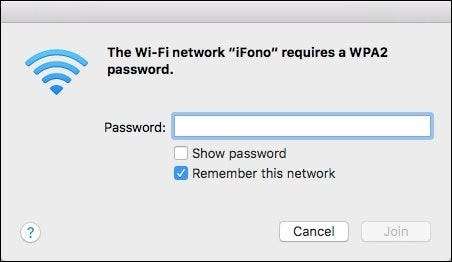
모든 것이 잘되면 노트북이나 다른 장치에 인터넷이 있어야합니다.
본인 또는 다른 사람이 iPhone의 개인용 핫스팟에 연결되어 있으면 상단에 파란색 막대가 나타나 연결 수가 얼마나되는지 보여줍니다.
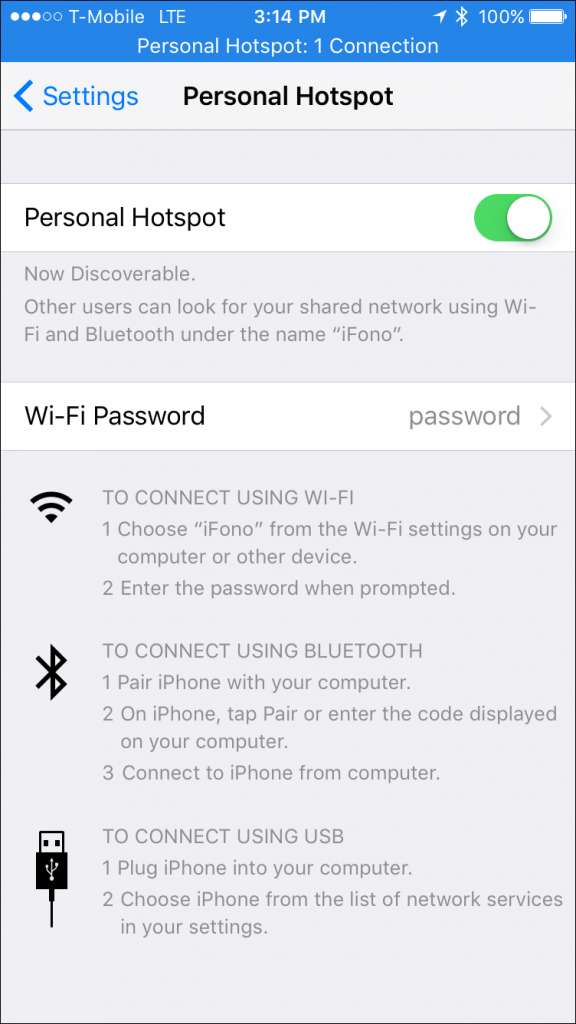
블루투스를 통해 핫스팟에 연결
Wi-Fi 및 USB는 블루투스보다 빠르지 만 블루투스를 사용하여 핫스팟에 연결하는 것을 선호 할 수도 있습니다.
Windows에서
Windows 컴퓨터에서 Bluetooth를 통해 연결하려면 먼저 시스템 트레이에서 Bluetooth 아이콘을 클릭하고 "개인 영역 네트워크에 가입"을 선택합니다.
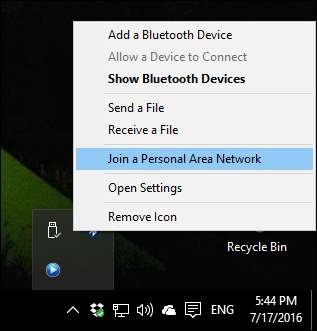
그런 다음 왼쪽 상단 모서리에있는 '기기 추가'를 클릭합니다.
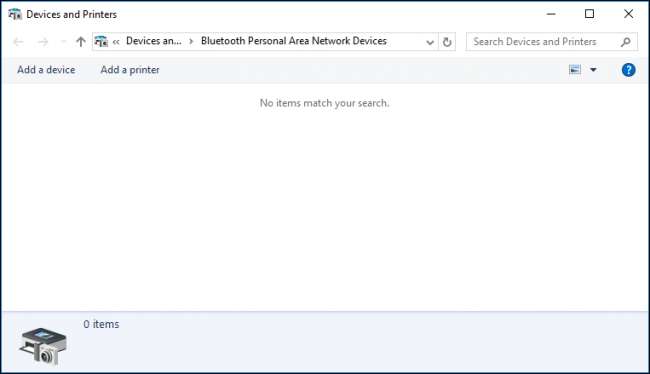
결과 화면에서 iPhone을 선택하고 '다음'을 클릭하여 계속합니다.
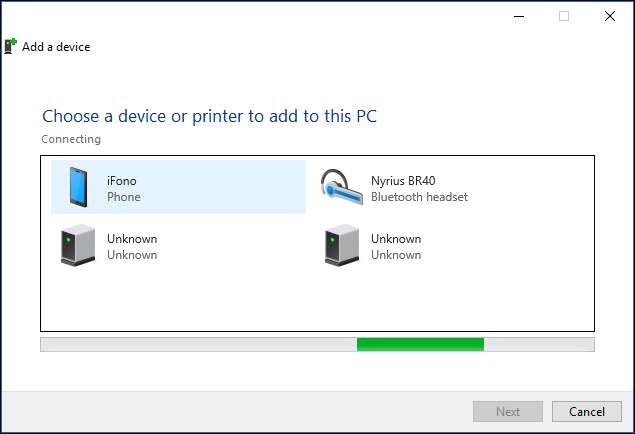
다른 블루투스 연결과 마찬가지로 컴퓨터와 iPhone에 페어링 코드가 표시됩니다. 두 암호를 비교하고 동일한 경우 iPhone 화면에서 "페어링"을 누르고 Windows 페어링 화면에서 "예"를 누릅니다.
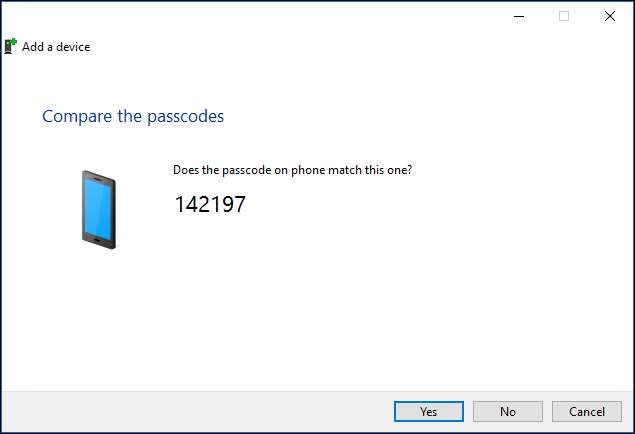
Windows 시스템이 시스템에 필요한 파일을 설치하도록 허용하십시오.
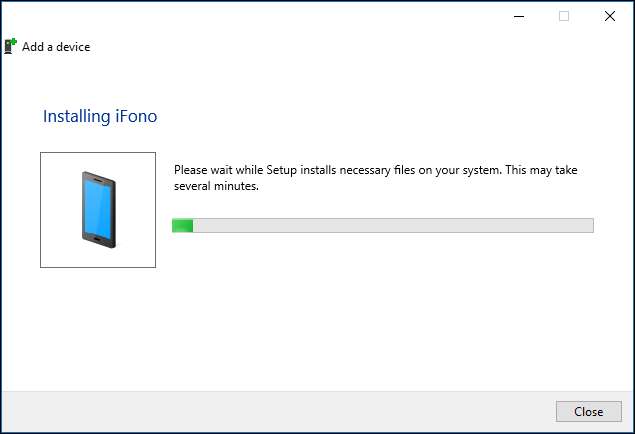
완료되면 iPhone을 마우스 오른쪽 버튼으로 클릭하여 액세스 포인트로 연결할 수 있습니다. 인터넷 서핑, 이메일 확인, 채팅 등을 할 준비가되었습니다.
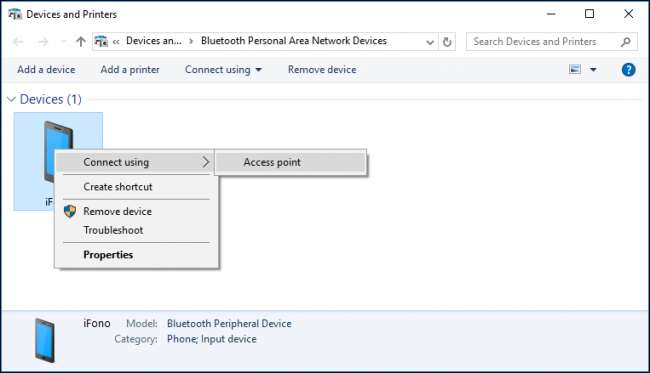
Mac에서
Mac에서는 시스템 환경 설정> Bluetooth로 이동하여 목록에서 iPhone을 찾은 다음 iPhone 옆에있는 '페어링'을 클릭합니다.
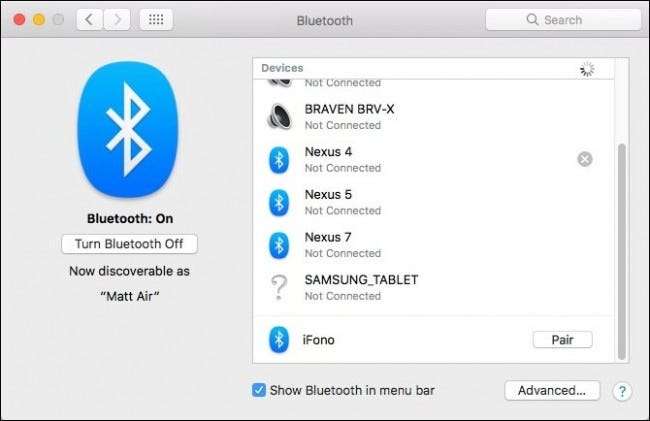
Mac 화면과 iPhone에 페어링 코드가 표시됩니다.
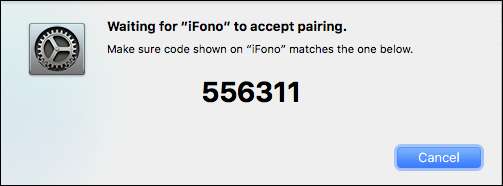
코드가 일치하면 "Pair"버튼을 눌러 연결을 확인합니다.
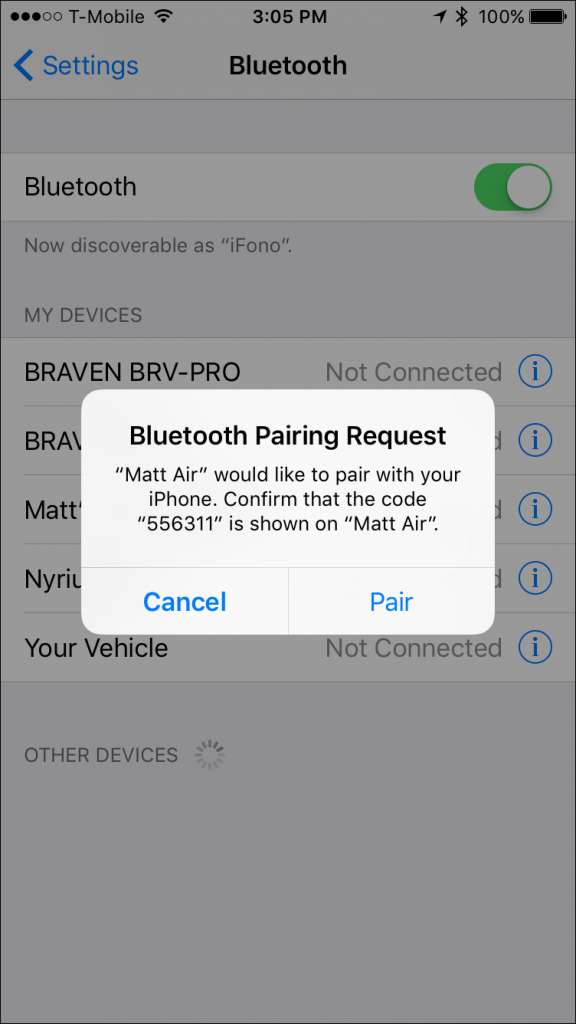
이제 Mac의 메뉴 표시 줄에서 Bluetooth 기호를 클릭하고 목록에서 iPhone을 강조 표시 한 다음 '네트워크에 연결'을 클릭합니다.
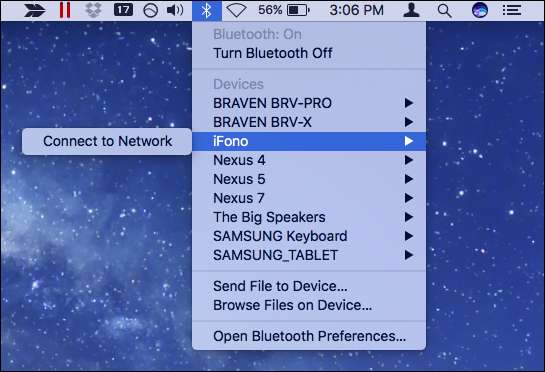
이제 iPhone의 블루투스 연결을 통해 인터넷에 액세스 할 수 있습니다. 연결을 해제하려면 Bluetooth 기호를 한 번 더 클릭하고 iPhone을 선택한 다음 '네트워크에서 연결 해제'를 선택하세요.
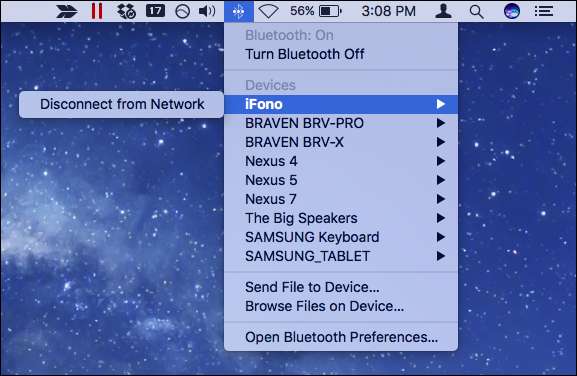
USB 케이블로 핫스팟에 연결
USB를 통한 연결은 휴대폰을 연결하는 가장 쉬운 방법입니다. 개인용 핫스팟이 켜져있는 한 USB 케이블로 휴대 전화를 연결하기 만하면됩니다.
Windows의 네트워크 어댑터에서 'Apple Mobile Device Ethernet'을 통해 연결되었음을 확인할 수 있습니다.
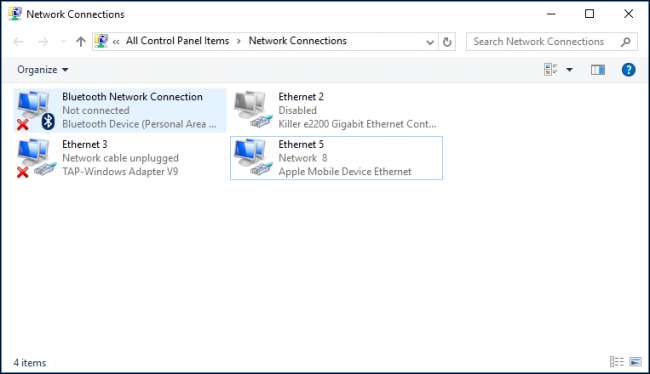
Mac에서는 네트워크 설정에서 iPhone이 USB 연결을 통해 연결된 것을 확인할 수 있습니다.
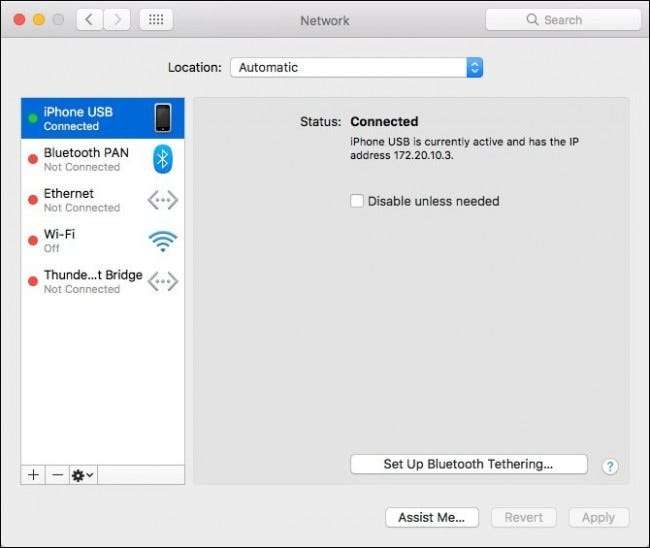
어떤 방법이 가장 좋습니까?
모든 방법 중에서 USB가 가장 빠르지 만 가장 불편하므로 iPhone을 컴퓨터에 물리적으로 연결해야합니다. 하지만 설정이 매우 간단하고 구성이 필요하지 않습니다.
사용 Speedtest.net 몇 가지 기본 테스트를 수행 한 결과, 개인 모바일 데이터 연결 속도가 3.7mbps 감소, 4.3-up, 약 60ms 핑 시간으로 확인되었습니다.
블루투스는 Wi-Fi보다 안전하지만 세 가지 중 가장 느리고 가장 많은 구성이 필요합니다. 일단 완료되면 다시 걱정할 필요가 없습니다.
우리는 약 .8mbps 다운, .8 업, 그리고 60mg 핑 시간을 보았습니다.
Wi-Fi는 가장 널리 사용되는 연결 방법이지만 강력한 비밀번호를 사용하지 않으면 안전하지 않으므로 설정해야합니다. 또한 연결하기가 매우 쉽고 해당 비밀번호를 한 번만 입력하면되고 거의 USB만큼 빠릅니다.
전반적으로 Wi-Fi 핫스팟의 속도는 3.7mbps 다운, 2.7mbps 업 및 30ms 핑 시간이었습니다.
즉, USB 케이블을 사용하여 휴대 전화를 컴퓨터에 연결하지 않는 한 (배터리 충전의 추가 이점을 제공함) Wi-Fi는 대부분의 핫스팟 연결을위한 확실한 선택입니다. 속도가 느리기 때문에 블루투스를 선택할 이유가 거의 없습니다. 물론 Wi-Fi 어댑터가 비정상적으로 작동하고 USB 케이블을 찾을 수없는 경우와 같이 사용 가능한 유일한 선택이 아니라면 블루투스를 선택할 이유가 거의 없습니다.
이미지 크레딧 : 패트릭 스트랜드 버그 / 플리커






